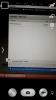Så här anpassar du Svep gester i Gmail
Smartphone-appar är alla skärmar, eller mestadels skärm. Knappar har alla försvunnit från dem och navigeringen sker genom svepgest. I en komplex app hittar du att det finns många gester som gör många olika saker. Tinder är en app som inspirerade gester i poäng av andra appar även om den bara har två viktiga. Gmail, som alla andra smarttelefon-app, stöder svepa gester men bara de två grundläggande; höger och vänster. Från en ny uppdatering kan du anpassa svepa-gester för Gmail.
Uppdatering: Den här funktionen är nu tillgänglig på iOS.
Anpassa Gmail-svepgester
Du måste uppdatera Gmail-appen till den senaste versionen. Det här alternativet är bara tillgängligt på Android för närvarande men det borde slutligen lanseras för iOS-användare. Dra gester är en appinställning, inte en kontoinställning. Öppna Gmail-appen och tryck på hamburgareikonen längst upp till vänster. Bläddra till längst ner i navigeringslådan och tryck på Inställningar. Klicka på Allmänna inställningar på skärmen Inställningar. På skärmen Allmänna inställningar trycker du på Svep åtgärder.
På skärmen för svepåtgärder ser du vad höger- och vänsterhanden gör. Som standard gör de båda samma sak, dvs arkiverar ett meddelande. Klicka på Ändra-knappen bredvid en åtgärd och välj sedan från listan med åtgärder du vill ställa in för den.

De tillgängliga åtgärderna är arkiv, radera, markera som lästa / olästa, flytta till (en mapp), snooze, och ingen som kommer att inaktivera svepa gester. Det kan tyckas onödigt men om du av misstag kör en svepgest av misstag vill du inaktivera dem.
Det finns inget som hindrar dig från att ställa in samma gest för både höger och vänster svep. Om du behöver svepa gesterna för att göra något annat än arkivera ett meddelande kan du göra det. Om du inte behöver olika svepgest för varje riktning kan du använda samma åtgärd för båda. Gesterna gäller huvudinkorgen och alla andra mappar som du har skapat.
Det fantastiska med dessa gester är att de är färgkodade. Arkivet sveper är grönt, radera är rött, markera som läst / oläst är blått, Flytta till är blått också, snooze är orange och ingen har ingen färg.
Uppdatering av Gmail-appen garanterar inte att funktionen kommer att visas. Det kan göras tillgängligt per konto men det betyder inte att du kan göra det utan att uppdatera appen. Uppdatera appen och kolla tillbaka för att se om den har dykt upp. Det finns ingen tidslinje på det men Google rullar ut funktioner för alla ganska snabbt.
Sök
Nya Inlägg
Memotion: Voice Journal för Android med känsleanalys och mycket mer
Har du någonsin velat bevara dina favoritminnen via enkla röstinspe...
Dolphin Browser For Android får nytt användargränssnitt, webbutik och bättre snabbuppringning
Utvecklarna bakom den ständigt populära Dolphin webbläsaren för And...
Ladda ner Samsung Galaxy Camera App för Google Play Edition (GE) S4
Samsung vågade sig in i okartat territorium förra året när de släpp...